
Saya tidak dapat memperbarui Windows 10 ke pembaruan kumulatif Pembaruan Oktober 2018 (versi 1809)
Tetapi paling sering, pengguna harus menemukan kesalahan dalam menginstal pembaruan karena kurangnya ruang pada drive sistem, seperti yang ditunjukkan oleh deskripsi yang sesuai. Kode standar untuk kesalahan ini adalah 0x80070490, lebih jarang muncul dengan kode 0x80070070, 0x80070008 atau 0xC190020e. Saat ini, masalah ini dapat diselesaikan dengan tiga cara - membebaskan ruang tambahan pada drive C, mendefragmentasi volume sistem dan mengaktifkan boot bersih yang disebut Windows.
Kosongkan ruang disk
Agar berhasil meningkatkan ke Windows 10 1809, harus ada 20 GB ruang kosong pada drive C. Jika tidak ada ruang yang cukup, kemungkinan besar Anda harus memperluas partisi sistem menggunakan manajer manajemen disk pihak ketiga, jika tidak ada cukup ruang, gunakan pembersih disk bawaan. Buka pengaturan aplikasi, buka sistem - Rantai pengaturan penyimpanan, aktifkan, jika dinonaktifkan, opsi "Kontrol memori".
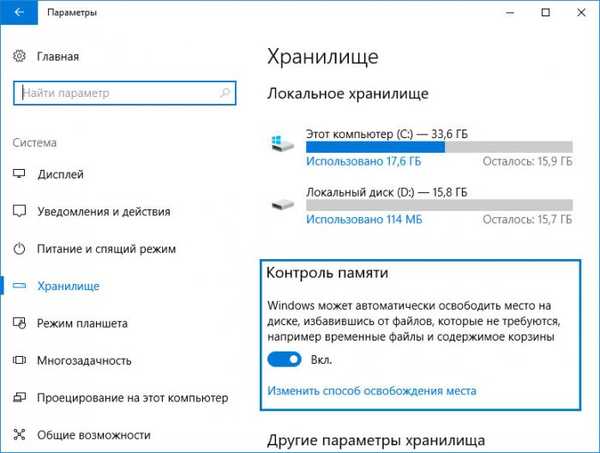
Dengan mengklik tautan "Ubah cara untuk mengosongkan ruang", tandai file sementara di halaman berikutnya dan klik tombol "Bersihkan Sekarang".
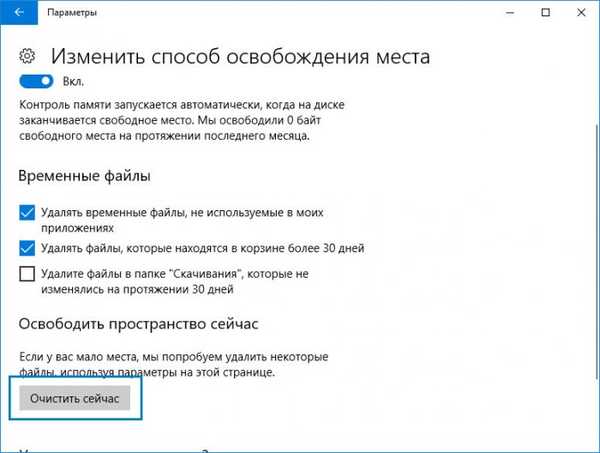
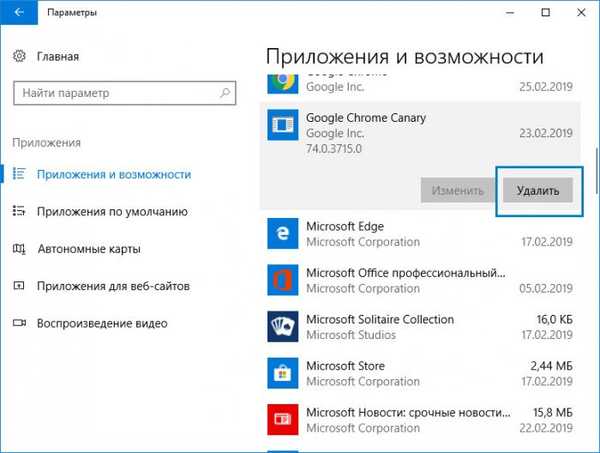 komponen bahasa dan titik pengembalian sistem selain yang terakhir.
komponen bahasa dan titik pengembalian sistem selain yang terakhir. 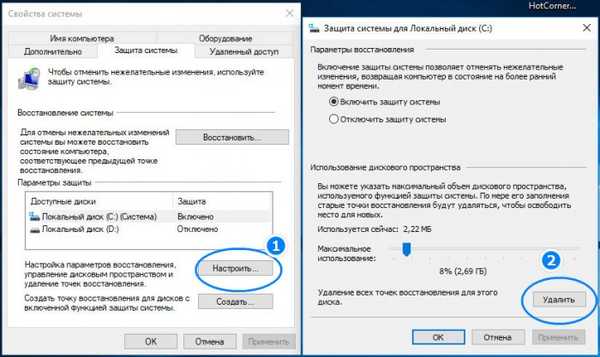
- Catatan: jangan hapus "file instalasi Windows Sementara", jika tersedia dalam daftar, mereka diperlukan untuk menginstal pembaruan.
Defragmentasi
Penyebab kesalahan yang dijelaskan di atas dapat menjadi fragmentasi yang kuat dari file volume sistem, bahkan jika ada ruang kosong yang cukup. Masalahnya diselesaikan dengan defragmentasi, namun, kami menerapkan metode sebagian besar hanya untuk HDD. SSD tidak perlu didefragmentasi, namun, Anda dapat memeriksa tingkat fragmentasi file menggunakan aplikasi pihak ketiga seperti Auslogics Disk Defrag.
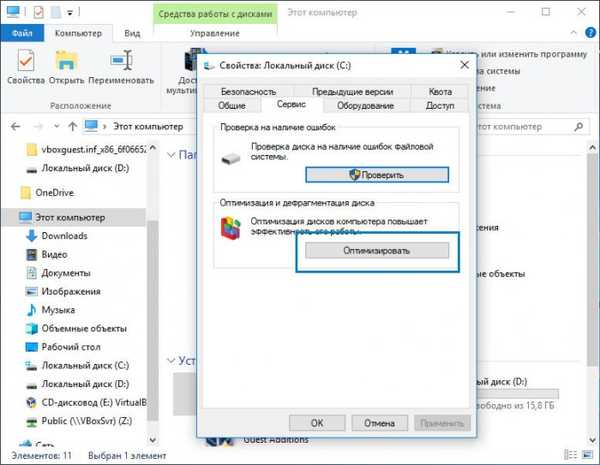
Jalankan prosedur pembaruan dalam mode boot bersih
Jika ada cukup ruang disk, file tidak terfragmentasi, tetapi kesalahan masih berulang, coba mulai prosedur pembaruan dengan menonaktifkan semua layanan pihak ketiga. Untuk melakukan ini, tekan Win + R untuk membuka jendela "Run", masukkan perintah msconfig di dalamnya dan tekan enter. Jendela Utilitas Konfigurasi Windows terbuka.
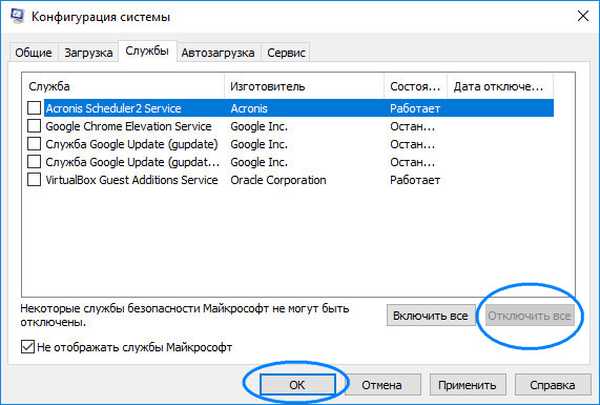
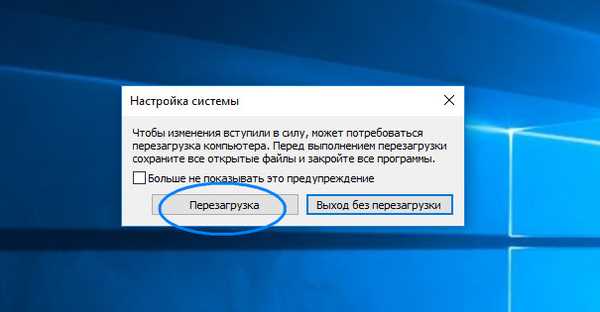
Tag artikel: Pembaruan Windows 10 Windows











